在手机上创建表格是一个很常见的需求,而手机上的Word软件可以帮助我们实现这一目标,通过手机上的Word软件,我们可以轻松地制作、编辑和管理表格,使我们的工作更加高效和便捷。无论是在工作中还是在日常生活中,制作表格都是一个非常有用的技能,而掌握在手机上制作表格的方法,将会极大地提升我们的工作效率和便利性。接下来让我们一起来了解一下在手机上如何使用Word软件来制作表格吧。
手机word如何做表格
操作方法:
1.手机打开【WPS Office】,再选择要使用的word文档。或者可以点击“打开”从手机导入文档。
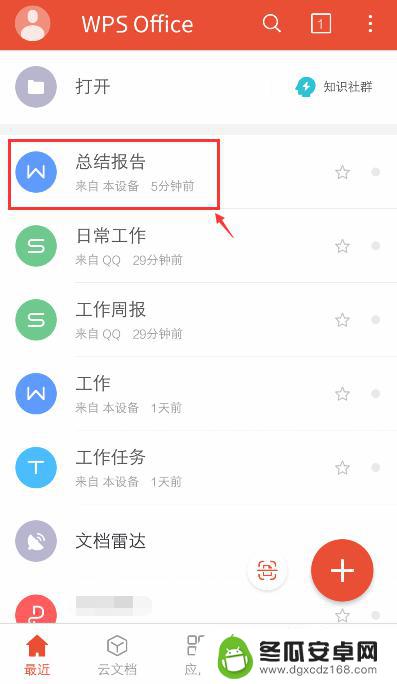
2.打开文档后,选择上方的【编辑】这样才能在文档加入表格。
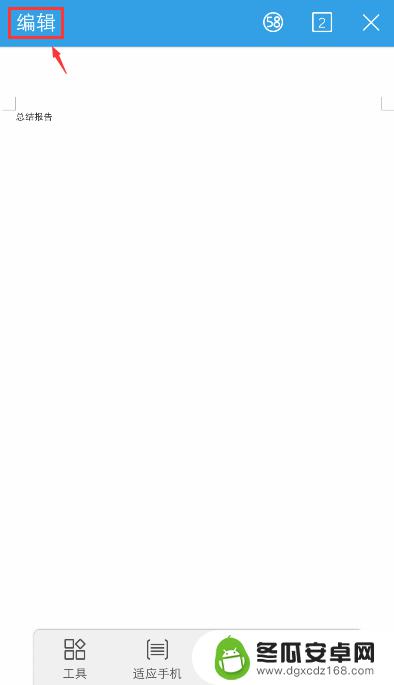
3.进入编辑页面后,调整光标位置。方便稍后把表格放在该位置,再点击左下角的工具按钮。
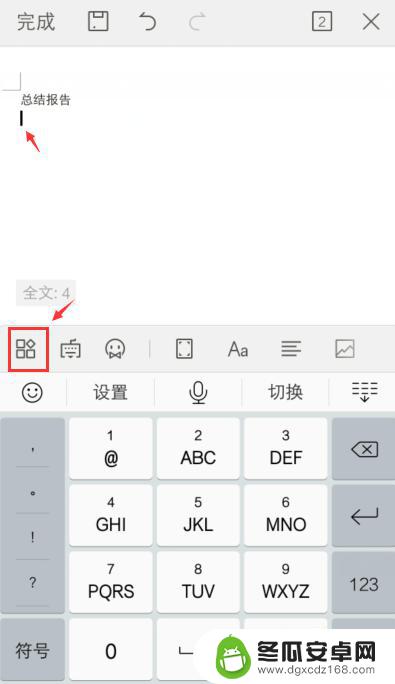
4.出现窗口,点击栏目的【插入】。
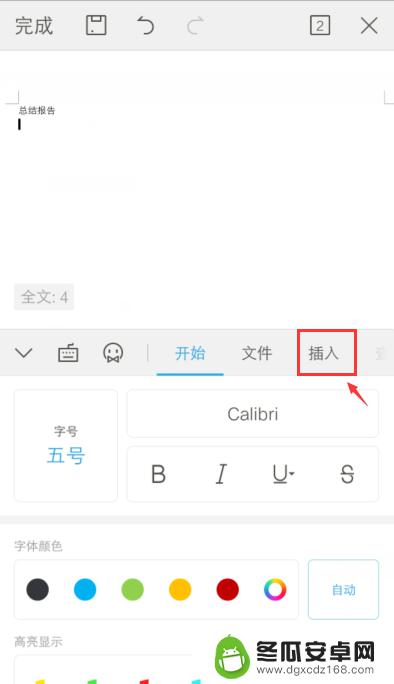
5.进入页面,往下滑动,找到【表格】点击三个点。
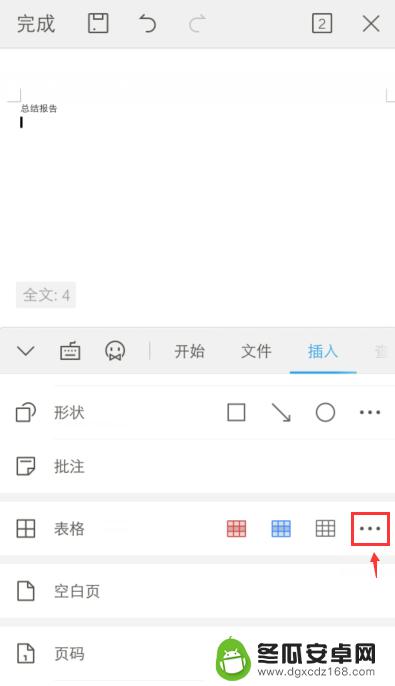
6.出现页面,输入行和列的数量,再点击表格的样式。
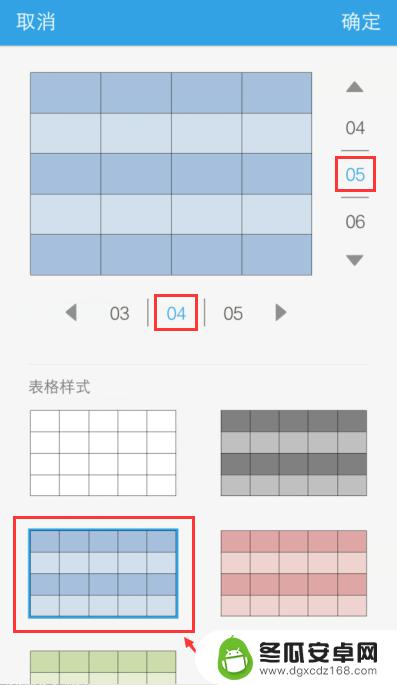
7.插入表格后,在表格单元格输入文字/数据,比如:年龄,25。
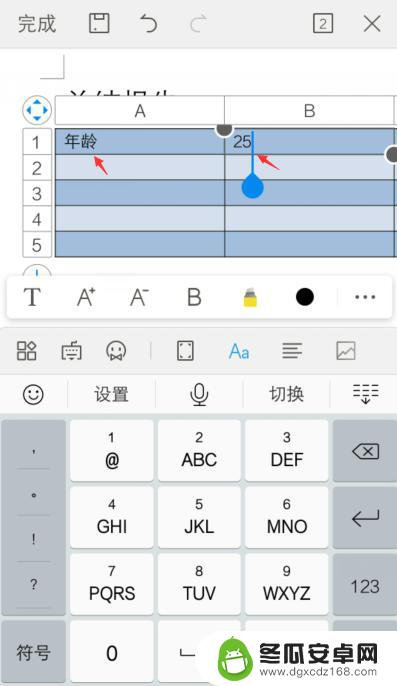
8.输入后,把光标移动表格下方,就可以查看输入的表格。
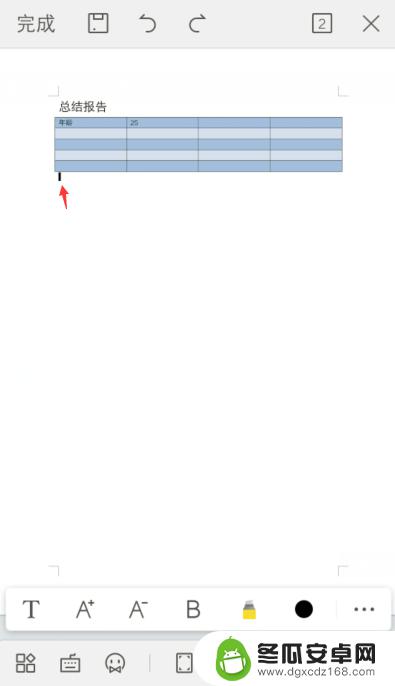
9.表格输入完成后,可以点击上方的保存按钮。这样手机就在word上制作表格了。
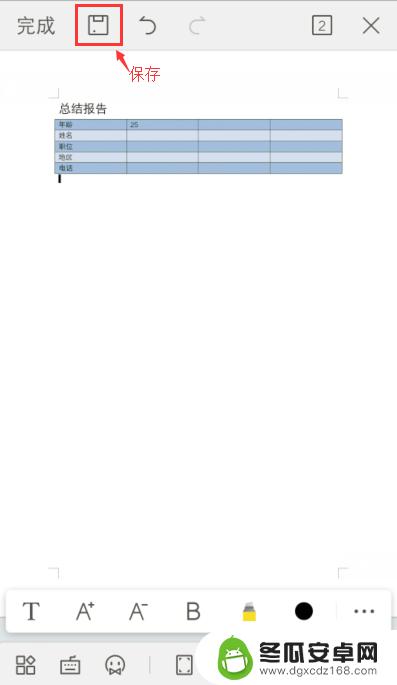
以上就是关于在手机中创建表格的全部内容,如果有遇到相同情况的用户,可以按照以上方法来解决。










